วิธีการตั้งค่า WordPress Live Chat ฟรี (ทีละขั้นตอน)
เผยแพร่แล้ว: 2024-04-06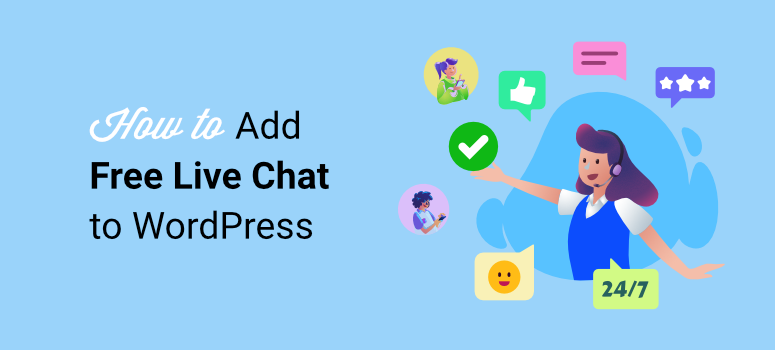
คุณต้องการเพิ่มการแชทสดบนเว็บไซต์ของคุณหรือไม่?
แชทสดเป็นหนึ่งในวิธีที่ดีที่สุดในการสื่อสารกับผู้ใช้ของคุณ เพราะพวกเขาไม่จำเป็นต้องเข้าสู่ระบบหรือเปิดหน้าหรือเว็บไซต์ใหม่ การสื่อสารเกิดขึ้นทันทีและเกิดขึ้นบนเว็บไซต์ของคุณ ทำให้มีประสิทธิภาพมากขึ้น
แต่ท้ายที่สุดแล้ว เป้าหมายคือการทำให้ช่องทางการสื่อสารเป็นเรื่องง่ายสำหรับลูกค้าและทีมของคุณ
ในบทความนี้ เราจะแนะนำวิธีตั้งค่าแชทสดสำหรับ WordPress เราจะหารือเกี่ยวกับวิธีเพิ่มสมาชิกในทีมของคุณและมอบหมายการแชทให้พวกเขา นอกจากนี้เรายังจะดูวิธีปรับแต่งแชทสดให้เหมาะกับแบรนด์ของคุณ
ทำไมคุณควรเพิ่มการแชทสดฟรีบน WordPress?
แชทสดช่วยให้สามารถสื่อสารไปมาได้ สิ่งนี้ทำให้มั่นใจว่าผู้ใช้ของคุณจะได้รับคำตอบที่ต้องการทันที เพิ่มความพึงพอใจของลูกค้า เป็นผลให้การแชทฟรีสำหรับซอฟต์แวร์เว็บไซต์สามารถเพิ่มอัตราการแปลงของคุณและยังช่วยให้คุณสามารถขายผลิตภัณฑ์ของคุณได้มากขึ้นโดยตรงและโดยไม่ต้องเร่งรีบ
ต่อไปนี้เป็นเหตุผลอื่นๆ ในการเพิ่มการแชทสำหรับเว็บไซต์
- ปรับปรุงการมีส่วนร่วมของลูกค้า : แชทสดกระตุ้นให้ผู้เยี่ยมชมโต้ตอบกับเว็บไซต์ของคุณ เพิ่มการมีส่วนร่วมและความไว้วางใจ ช่องทางการสื่อสารออนไลน์ที่สะดวกสบายนี้สามารถช่วยให้คุณสร้างความสัมพันธ์ที่แน่นแฟ้นยิ่งขึ้นกับผู้ชมของคุณและกระตุ้นให้เกิดการเข้าชมซ้ำ
- การแก้ไขปัญหาอย่างรวดเร็ว : แชทสดช่วยให้คุณสามารถตอบคำถามของลูกค้าได้อย่างรวดเร็วและแก้ไขปัญหาแบบเรียลไทม์ วิธีนี้สามารถช่วยป้องกันความคับข้องใจและประสบการณ์เชิงลบ นำไปสู่ลูกค้าที่มีความสุขมากขึ้นและการอ้างอิงแบบปากต่อปากในเชิงบวก
- ข้อมูลเชิงลึกของลูกค้าที่มีคุณค่า : การโต้ตอบผ่านแชทสดให้ข้อมูลเชิงลึกอันมีค่าเกี่ยวกับความต้องการของลูกค้า ความชอบ และประเด็นปัญหา การวิเคราะห์ข้อความแชทและข้อเสนอแนะสามารถปรับปรุงกลยุทธ์ทางการตลาดและความพยายามในการพัฒนาผลิตภัณฑ์ของคุณได้
- โซลูชันที่คุ้มค่า : โซลูชันแชทสดจำนวนมากเสนอแผนบริการฟรีหรือราคาไม่แพงสำหรับธุรกิจขนาดเล็ก ทำให้เป็นวิธีที่คุ้มค่าในการให้การสนับสนุนลูกค้าที่ยอดเยี่ยมและกระตุ้นการเปลี่ยนแปลง นอกจากนี้ ยังช่วยลดค่าใช้จ่ายในการสนับสนุนที่เกี่ยวข้องกับการโทรและอีเมลได้อีกด้วย
- การละทิ้งรถเข็นที่ลดลง : แชทสดเหมาะสำหรับการตอบข้อกังวลหรือคำถามของผู้มีโอกาสเป็นลูกค้าในระหว่างขั้นตอนการชำระเงิน การสื่อสารแบบทันทีนี้ช่วยให้คุณจัดการข้อกังวลใดๆ เกี่ยวกับผลิตภัณฑ์ได้ ซึ่งช่วยลดอัตราการละทิ้งรถเข็นได้
- ความพร้อมใช้งานตลอด 24 ชั่วโมงทุกวัน : ต่างจากช่องทางการสนับสนุนลูกค้าแบบเดิมที่ทำงานภายในเวลาทำการเฉพาะ ทีมของคุณสามารถทำงานจากระยะไกลและไม่จำเป็นต้องอยู่ในเขตเวลาเดียวกัน ช่วยให้ผู้มาเยี่ยมชมสามารถรับความช่วยเหลือได้ทุกเมื่อที่ต้องการ แม้จะอยู่นอกเวลาทำการปกติก็ตาม
- การสร้างลูกค้าเป้าหมาย : แชทสดสามารถเป็นเครื่องมือสร้างโอกาสในการขายที่มีประสิทธิภาพ ด้วยการมีส่วนร่วมกับผู้เยี่ยมชมเว็บไซต์แบบเรียลไทม์ คุณสามารถดึงดูดลูกค้าเป้าหมายได้โดยตรงจากเว็บไซต์ของคุณ และดูแลพวกเขาผ่านการสนทนาส่วนตัว ซึ่งจะเพิ่มโอกาสในการเกิด Conversion
ขณะนี้ การนำเสนอแชทสดบนเว็บไซต์ WordPress ของคุณทำให้คุณแตกต่างจากคู่แข่งที่อาจไม่ได้ให้การสนับสนุนในระดับนี้ได้อย่างง่ายดาย มันแสดงให้เห็นถึงความมุ่งมั่นของคุณในการบริการลูกค้าและสามารถช่วยให้คุณโดดเด่นในตลาดที่มีผู้คนหนาแน่น
แต่เพื่อรับสิทธิประโยชน์ คุณต้องเลือกเครื่องมือแชทสำหรับเว็บไซต์ที่ตรงกับความต้องการของคุณ มีซอฟต์แวร์มากมายที่คุณสามารถใช้ได้ นี่คือรายการปลั๊กอินแชทสดที่ดีที่สุดเพื่อให้คุณเริ่มต้นได้
แต่สำหรับบทช่วยสอนนี้ เราจะใช้ LiveChat มาดูกันว่าทำไมเราถึงเลือกปลั๊กอิน WordPress แชทสดนี้แทนที่เหลือ
เหตุใด LiveChat จึงเป็นโซลูชั่นที่สมบูรณ์แบบ
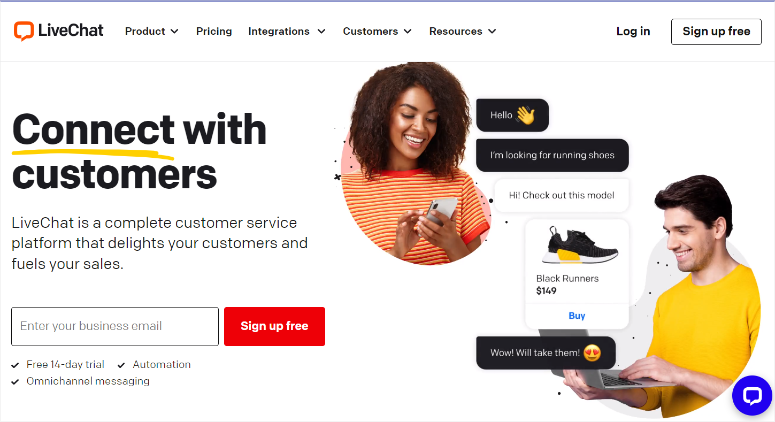
LiveChat เป็นปลั๊กอินแชทสดที่ดีที่สุดเพราะติดตั้งและใช้งานได้ง่าย ทำให้เหมาะสำหรับผู้เริ่มต้น คุณไม่จำเป็นต้องมีประสบการณ์การเขียนโค้ดใดๆ ช่วยให้คุณมีทีมและมอบหมายให้แต่ละแชทจัดการได้
นอกจากนี้ยังทำงานร่วมกับแอปส่งข้อความยอดนิยมเช่น Facebook Messenger และ WhatsApp เพื่อให้มั่นใจว่าผู้ใช้ของคุณสามารถสื่อสารบนแพลตฟอร์มที่สะดวกที่สุดสำหรับพวกเขา แต่เนื่องจากมันมาพร้อมกับฟีเจอร์ประวัติการแชท คุณจึงสามารถย้ายการแชทไปยังแพลตฟอร์มอื่นได้ เช่น จาก Facebook Messenger ไปยัง WhatsApp และสนทนาต่อได้โดยไม่ทำลายห่วงโซ่ข้อความ
LiveChat นำเสนอแดชบอร์ดที่ปรับแต่งได้สูงสำหรับข้อความส่วนตัวและการตั้งค่าการสนับสนุนการแชท ด้วยเหตุนี้ คุณจึงสามารถตั้งค่าเพื่อให้คุณและทีมของคุณสามารถสื่อสารกับลูกค้าของคุณได้อย่างง่ายดายโดยไม่ต้องเหยียบเท้าของกันและกัน
นอกจากนี้ ยังมาพร้อมกับการผสานรวม +130 ที่คุณสามารถสร้างได้ด้วย CRM ยอดนิยม เครื่องมือการตลาดผ่านอีเมล และอื่นๆ อีกมากมาย สิ่งนี้ช่วยให้คุณปรับปรุงการตลาด ความสัมพันธ์กับลูกค้า และการดำเนินธุรกิจได้
ต่อไปนี้เป็นเหตุผลอื่นๆ ในการใช้ LiveChat
- Message Sneak Peek : คุณสามารถดูตัวอย่างสิ่งที่ลูกค้าพิมพ์ก่อนที่จะส่งได้ ซึ่งจะทำให้คุณสามารถเตรียมการตอบกลับที่มีรายละเอียดมากขึ้นได้ดีขึ้นและตอบได้รวดเร็วยิ่งขึ้น
- คำตอบสำเร็จรูป : ให้การตอบกลับที่เขียนไว้ล่วงหน้าสำหรับคำถามทั่วไป สิ่งนี้จะเพิ่มความคล่องตัวในการสื่อสารและประหยัดเวลาสำหรับตัวแทนสนับสนุนแชทสด นอกจากนี้ยังรับประกันการตอบสนองที่สม่ำเสมอโดยไม่คำนึงถึงตัวแทนที่จัดการแชท ช่วยให้คุณสร้างความสม่ำเสมอของแบรนด์
- แบบฟอร์มก่อนการแชท : LiveChat นำเสนอแบบฟอร์มก่อนการแชทเพื่อรวบรวมข้อมูลที่เกี่ยวข้องจากผู้ใช้ก่อนเริ่มการแชท ช่วยให้ตัวแทนสามารถให้ความช่วยเหลือและการสนับสนุนที่เป็นส่วนตัวมากขึ้น
- การเก็บรักษาประวัติการแชท : LiveChat จะจัดเก็บประวัติการแชท เว้นแต่ผู้เยี่ยมชมจะล้างข้อมูลออก เป็นผลให้รับประกันความต่อเนื่องของการสนับสนุนและช่วยให้ตัวแทนเข้าใจความต้องการของลูกค้าได้ดีขึ้น
- การแชร์ไฟล์ : LiveChat ช่วยให้สามารถแชร์ไฟล์ได้โดยตรงระหว่างตัวแทนและลูกค้า ทำให้มีการสื่อสารที่ชัดเจนยิ่งขึ้น และแก้ไขปัญหาได้เร็วขึ้นโดยให้ผู้ใช้สามารถแชร์ภาพหน้าจอหรือไฟล์มีเดียอื่น ๆ
- การบูรณาการของ Google Analytics : LiveChat สามารถรวมเข้ากับ Google Analytics ได้ ช่วยให้คุณสามารถวัดและวิเคราะห์ตัวชี้วัดการแชทสดได้อย่างมีประสิทธิภาพ และให้ข้อมูลเชิงลึกเกี่ยวกับพฤติกรรมและการโต้ตอบของลูกค้า
หากคุณกำลังมองหาข้อมูลเพิ่มเติม โปรดดูรีวิว LiveChat ล่าสุดของเราที่นี่
ตอนนี้คุณคงเข้าใจแล้วว่าทำไมเราถึงเลือก LiveChat สำหรับบทช่วยสอนเกี่ยวกับวิธีเพิ่มแชทสดบน WordPress ให้เราแนะนำคุณตลอดกระบวนการ
ขั้นตอนที่ 1: สร้างบัญชี LiveChat
การตั้งค่าบัญชี LiveChat นั้นง่ายมาก นอกจากนี้คุณยังสามารถทดลองใช้ฟรี 14 วันเพื่อทดสอบฟีเจอร์ทั้งหมดก่อนที่จะตัดสินใจ
คุณไม่จำเป็นต้องให้ข้อมูลบัตรเครดิตเมื่อสมัครทดลองใช้ฟรี สิ่งนี้ทำให้มั่นใจได้ว่าคุณไม่มีภาระผูกพันในการซื้อเครื่องมือหรือความเสี่ยงที่ข้อมูลส่วนบุคคลของคุณรั่วไหล หากคุณต้องการ LiveChat Pro ตรวจสอบราคาของปลั๊กอินได้ที่นี่
ดังนั้น ก่อนอื่นให้ไปที่เว็บไซต์อย่างเป็นทางการของ LiveChat แล้วเลือก “สมัครฟรี”
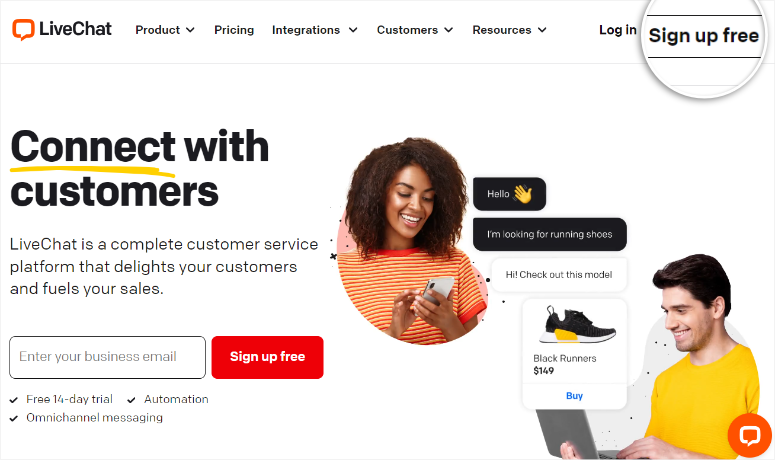
จากนั้น ระบุที่อยู่อีเมลที่คุณต้องการสมัคร จากนั้นคุณจะได้รับอีเมลยืนยัน คัดลอกรหัสที่ให้ไว้ในอีเมลยืนยันและวางลงในหน้าสมัคร LiveChat
เมื่อคุณถูกเปลี่ยนเส้นทางไปยังแดชบอร์ด LiveChat คุณจะถูกถามคำถามสองสามข้อเกี่ยวกับบริษัทของคุณ บทบาทของคุณ และจำนวนสมาชิกในทีมที่คุณมี
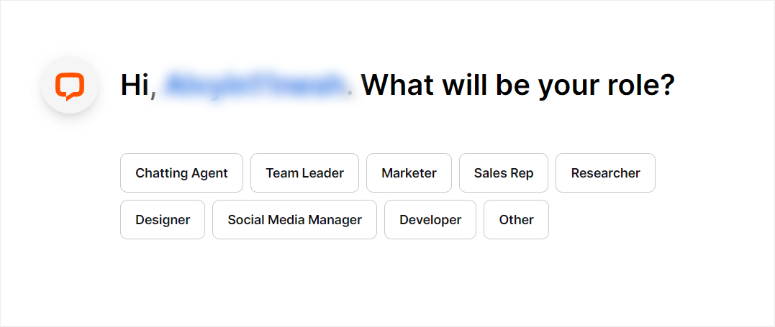
เมื่อคุณตอบคำถามเหล่านี้แล้ว ขั้นตอนต่อไปคือการเชื่อมต่อ WordPress กับ LiveChat
ตอนนี้ LiveChat มีตัวเลือกการเชื่อมต่อมากมายตามประเภทเว็บไซต์ของคุณ หากคุณใช้งานเว็บไซต์ WordPress คุณสามารถเชื่อมต่อเว็บไซต์ผ่านโค้ดด้วยตนเอง, Google Tag Manager หรือปลั๊กอินฟรี
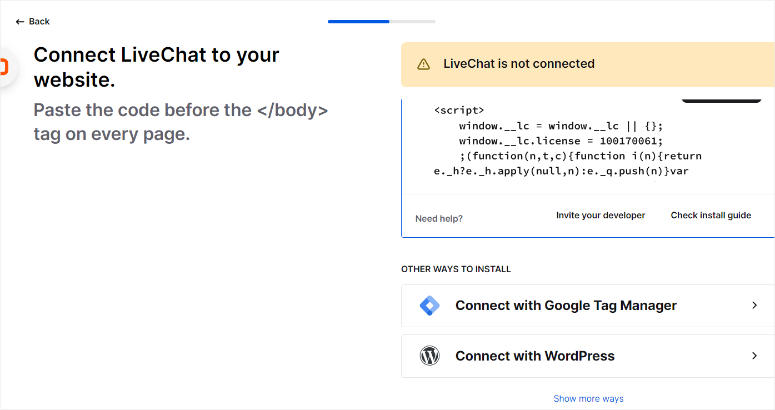
คุณยังสามารถเชื่อมต่อกับ Shopify, BigCommerce, Ecwid, SquareOnline และอีกมากมาย
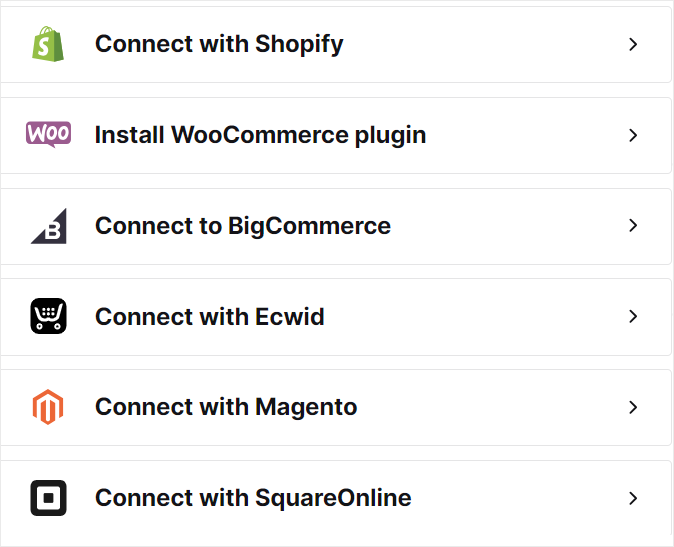
แต่สำหรับบทช่วยสอนนี้ เราจะแสดงวิธีเพิ่ม LiveChat ให้กับ WordPress โดยใช้ 2 วิธี
1. การใช้รหัสที่กำหนดเอง
ตอนนี้ เราควรชี้ให้เห็นว่าวิธีการแบบแมนนวลนี้ต้องใช้ประสบการณ์ในการเขียนโค้ด ซึ่งอาจเป็นเรื่องยากสำหรับผู้เริ่มต้น เนื่องจากระดับความยาก LiveChat จึงให้คำแนะนำและตัวเลือกในการส่งคำแนะนำไปยังนักพัฒนาของคุณโดยตรง
แต่เราจะใช้ WPCode เพื่อทำสิ่งนี้ ซึ่งทำให้ง่ายมาก WPCode เป็นปลั๊กอิน Snippet ที่ดีที่สุด เนื่องจากช่วยให้คุณสามารถเพิ่มโค้ดลงในไซต์ของคุณโดยไม่ทำลายหรือมีประสบการณ์ของนักพัฒนาซอฟต์แวร์
แต่ก่อนที่จะติดตั้งปลั๊กอินโค้ดนี้ ให้คัดลอกโค้ดการเชื่อมต่อจาก LiveChat ก่อน คุณจะต้องการมันในภายหลัง

จากนั้นไปที่แดชบอร์ด WordPress ของคุณและไปที่ที่เก็บปลั๊กอินของคุณโดยไปที่ ปลั๊กอิน»เพิ่มปลั๊กอินใหม่ หลังจากค้นหา "WPCode" เพื่อค้นหาปลั๊กอินเวอร์ชันฟรี
หากคุณประสบปัญหาใดๆ โปรดดูบทช่วยสอนนี้เกี่ยวกับวิธีติดตั้งปลั๊กอิน
จากนั้น เมื่อคุณติดตั้งและเปิดใช้งานปลั๊กอินแล้ว ให้ไปที่ Code Snippets » +Add Snippet จากนั้นเลือก "เพิ่มโค้ดที่คุณกำหนดเอง" เพื่อเปิดหน้าจอแสดงตัวอย่างโค้ด
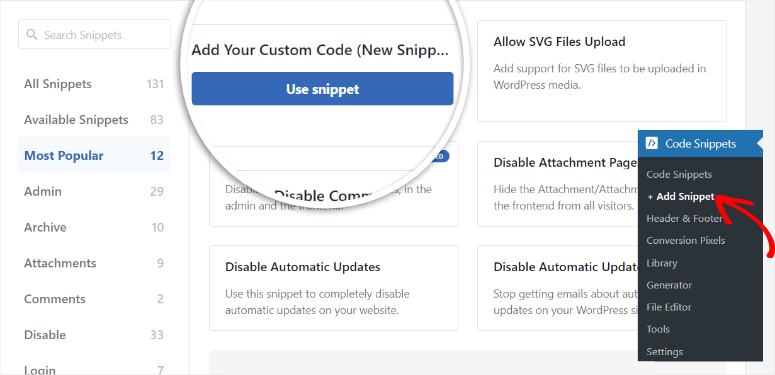
ที่นี่ ตั้งชื่อตัวอย่างข้อมูลของคุณก่อน จากนั้นตรวจสอบให้แน่ใจว่าได้ตั้งค่า ประเภทโค้ด เป็น "HTML Snippet" และปุ่มสลับตั้งค่าเป็น "ใช้งานอยู่"
หลังจากนี้ ไปที่ด้านล่างพื้นที่แสดงตัวอย่างโค้ดและตั้งค่า วิธีการแทรก เป็น "แทรกอัตโนมัติ" และตำแหน่งเป็น "ส่วนท้ายของไซต์"
เมื่อเสร็จแล้ว ให้วางโค้ดที่คุณคัดลอกไว้ก่อนหน้านี้จากแดชบอร์ด LiveChat ของคุณลงในพื้นที่ แสดงตัวอย่างโค้ด และเลือก “บันทึกตัวอย่าง”
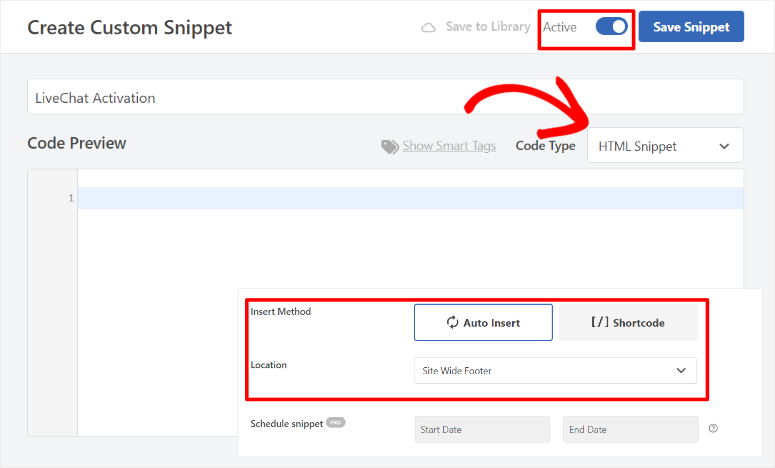
โปรดจำไว้ว่า คุณสามารถใช้ WPCode ได้มากกว่าเพียงแค่สร้างการเชื่อมต่อ LiveChat ด้วยตนเองกับเว็บไซต์ WordPress ของคุณ คุณสามารถเพิ่มโค้ด CSS, JavaScript, HTML หรือ PHP แบบกำหนดเองประเภทต่างๆ ได้ คุณยังสามารถใช้เพื่อรวม Google Analytics, Facebook Pixel หรือบริการติดตามอื่น ๆ ได้อีกด้วย
หลังจากนี้ ให้โหลดแดชบอร์ด LiveChat ของคุณอีกครั้ง และตอนนี้คุณจะเห็นว่าการเชื่อมต่อสำเร็จ
2. เชื่อมต่อกับปลั๊กอิน
แม้ว่า WPCode จะทำให้การเพิ่ม LiveChat ด้วยตนเองด้วยโค้ดเป็นเรื่องง่าย แต่การใช้ปลั๊กอินแชทสดของ WordPress นั้นง่ายกว่าอีกด้วย
ขั้นแรก ไปที่ที่เก็บ WordPress ของคุณโดยเลือก Plugins » Add New Plugin จากนั้น ค้นหาปลั๊กอิน LiveChat ติดตั้งและเปิดใช้งาน
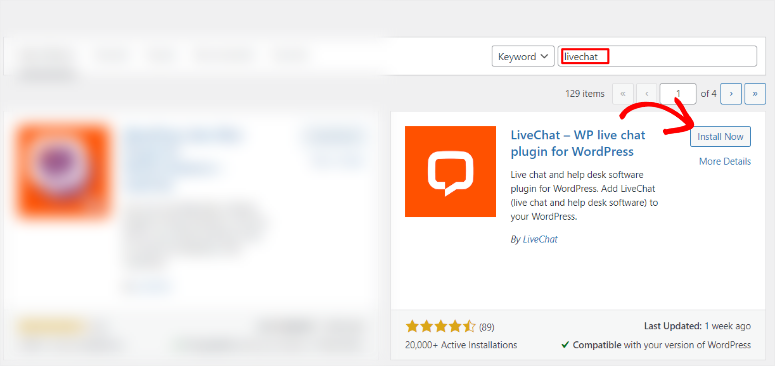
เมื่อเสร็จแล้ว คุณจะเห็นตัวเลือกเมนูใหม่ในแดชบอร์ด WordPress ที่เรียกว่า LiveChat
จากนั้นเลือกตัวเลือกเมนูนี้แล้วกดปุ่ม "เข้าสู่ระบบ" ในหน้าต่างป๊อปอัปที่จะปรากฏขึ้นถัดไป หากคุณไม่ได้สร้างบัญชีก่อนหน้านี้ ให้กดตัวเลือก ลงทะเบียน
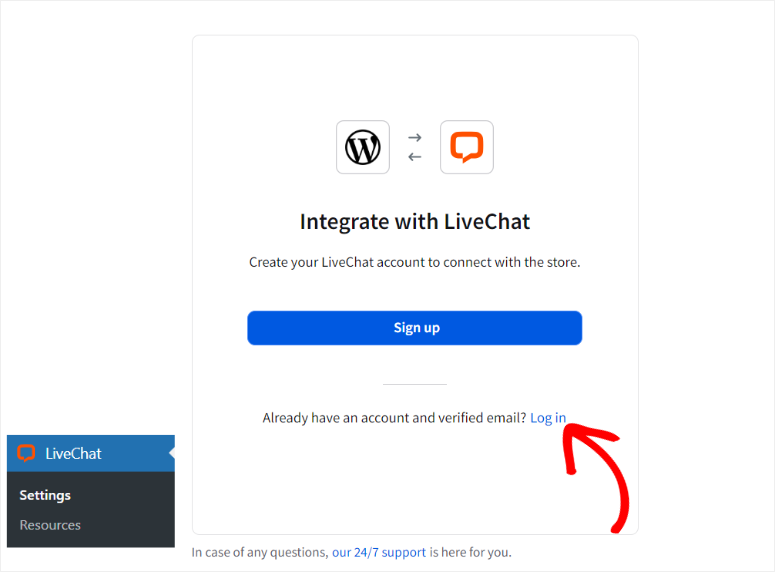
หากเพิ่ม LiveChat ลงในไซต์ WordPress ของคุณสำเร็จ คุณจะเห็นป๊อปอัปอื่น เลือก Go To LiveChat เพื่อเปลี่ยนเส้นทางกลับไปยังแดชบอร์ด LiveChat ของคุณ
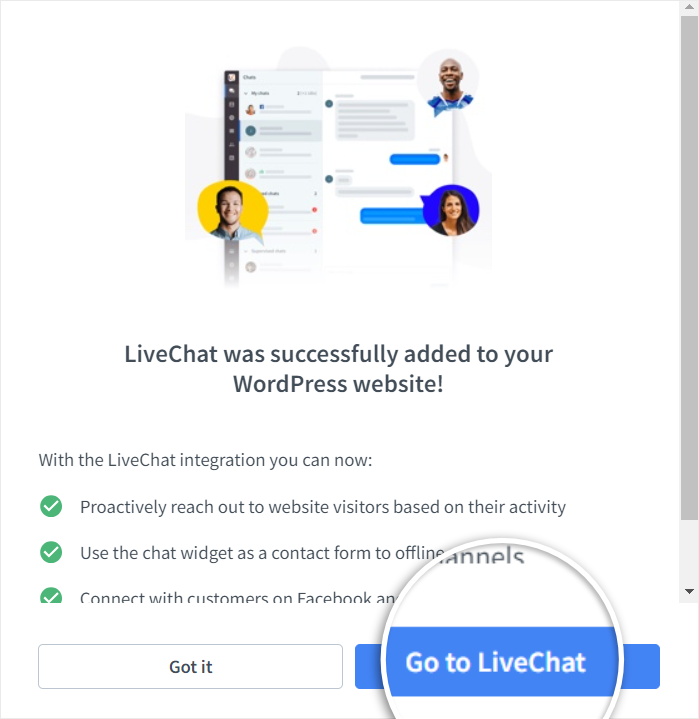
ยินดีด้วย! คุณเพิ่งสร้างและเชื่อมต่อบัญชี LiveChat ของคุณกับ WordPress
ขั้นตอนที่ 2: ปรับแต่ง LiveChat
เมื่อติดตั้งและเปิดใช้งานปลั๊กอิน LiveChat ฟรีด้วย WordPress แล้ว เรามาดูวิธีปรับแต่งกันดีกว่า
ขั้นแรก เลือก การตั้งค่า » วิดเจ็ตแชท ในแดชบอร์ด LiveChat ของคุณเพื่อเริ่มเส้นทางการปรับแต่งของคุณ

ในเมนูย่อย "การปรับแต่ง" ให้ไปที่แท็บ "ลักษณะที่ปรากฏ"
คุณควรเห็นส่วนแสดงตัวอย่างทางด้านขวาสุดของคุณ นี่จะแสดงให้คุณเห็นว่าวิดเจ็ตแชทของคุณจะปรากฏบนหน้าต่างแชทสดอย่างไร
ที่นี่ ตัดสินใจว่าคุณต้องการให้วิดเจ็ตแชทของคุณเป็นแท่งหรือฟองสบู่ จากนั้นตั้งค่าเป็นธีมมืดหรือสว่าง สุดท้าย ตั้งค่าสีของวิดเจ็ต
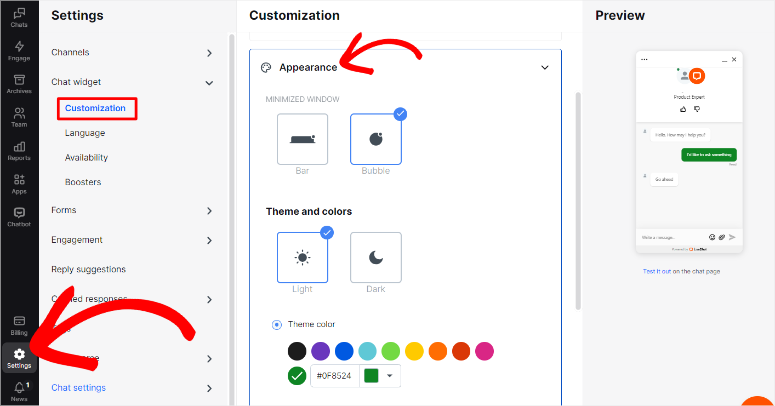
จากนั้นไปที่แท็บ "ตำแหน่ง" ใต้แท็บ "การปรับแต่ง"
ที่นี่ ตั้งค่าว่าคุณต้องการให้วิดเจ็ตของคุณอยู่ทางขวาหรือซ้าย หลังจากนี้ ตัดสินใจเลือกระยะห่างด้านข้างและด้านล่างที่คุณต้องการ ทำตามขั้นตอนนี้ให้เสร็จสิ้นโดยการตั้งค่าการมองเห็นวิดเจ็ตเป็นมองเห็นได้เสมอ ซ่อนวิดเจ็ตจนกว่าจะเปิดใช้งาน หรือซ่อนไอคอนวิดเจ็ตที่ย่อเล็กสุดเสมอ
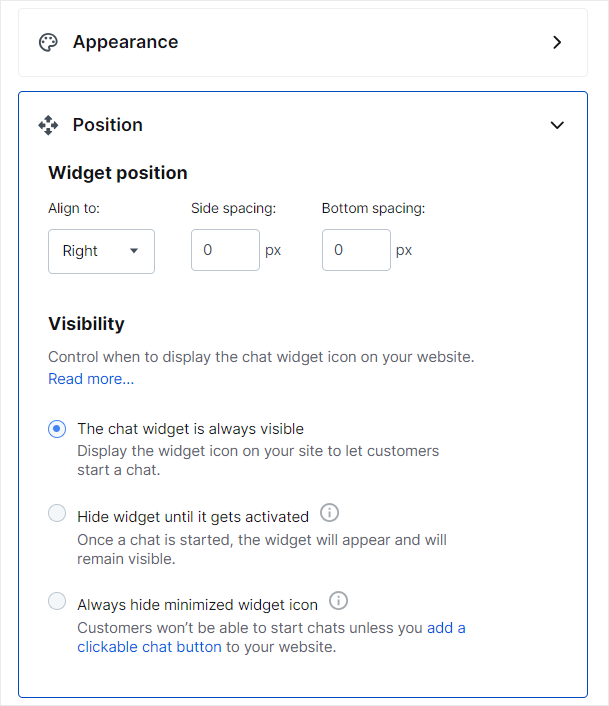
จากนั้น ตั้งค่า “วิดเจ็ตแชทบนมือถือ” ในแท็บถัดไป
คุณสามารถใช้การตั้งค่าเดียวกันสำหรับเดสก์ท็อปหรือปรับแต่งโดยใช้ตัวเลือกเหมือนกับที่กล่าวมาข้างต้น
หลังจากนี้ ให้ย้ายไปที่ “การปรับแต่งเพิ่มเติม” บนแท็บต่อไปนี้ และตั้งค่าดังต่อไปนี้
- แสดงโลโก้: ช่วยปรับปรุงการสร้างแบรนด์ของคุณ
- แสดงรูปภาพของตัวแทน: ทำให้การสนทนาเป็นส่วนตัวมากขึ้น
- เปิดใช้งานการแจ้งเตือนด้วยเสียงสำหรับลูกค้า: แจ้งเตือนพวกเขาในกรณีที่พวกเขาอยู่ในหน้าต่างอื่น
- ให้ลูกค้าให้คะแนนตัวแทน: เรียนรู้เพิ่มเติมเกี่ยวกับประสบการณ์ของลูกค้า
- ให้ลูกค้าได้รับสำเนาการสนทนา: อนุญาตให้ผู้ใช้ของคุณมีรูปแบบการสนทนาที่เป็นลายลักษณ์อักษร
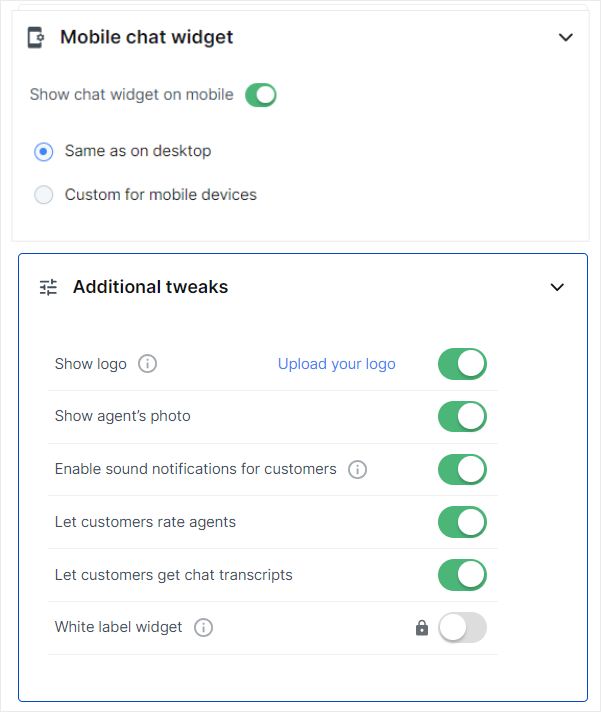
จากนั้น ใต้ "การปรับแต่ง" ให้ไปที่เมนูย่อย "ภาษา" ถัดไป
ขั้นแรก ให้ตั้งค่าภาษาที่คุณต้องการใช้จากเมนูแบบเลื่อนลง หากคุณเปลี่ยนภาษา คุณจะสังเกตเห็นว่าส่วน ปรับแต่งวลี จะปรับเป็นภาษา
แต่ยังปรับแต่ง "ปรับแต่งวลี" ที่นี่เพื่อให้พวกเขามีส่วนร่วมกับลูกค้าของคุณมากขึ้น
ด้านล่างนี้ ให้ตั้งค่าข้อความ “ตัวแทนไม่อยู่” และ “ลูกค้าเข้าคิว” เพื่อสื่อสารว่าลูกค้าของคุณควรติดต่อคุณนอกเวลาทำการอย่างไร หรือหากตัวแทนของคุณให้บริการผู้อื่นอยู่แล้ว
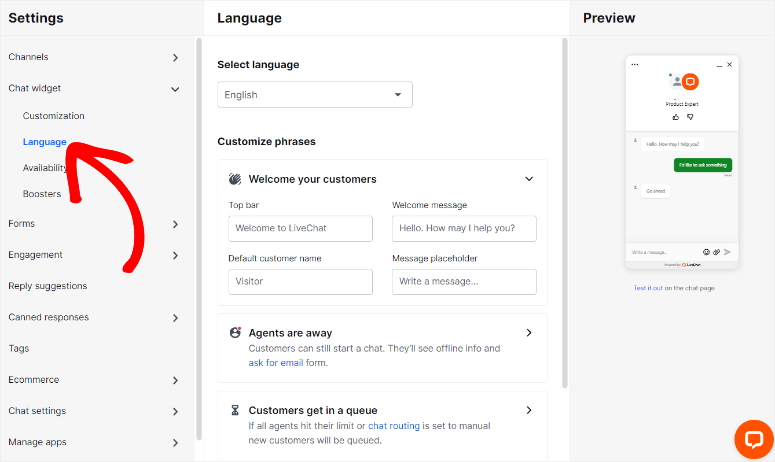
ต่อไป ให้เราดูวิธีตั้งค่าข้อความกระป๋อง
หากต้องการเข้าถึงฟีเจอร์แชทสดนี้ ให้ไปที่ การตั้งค่า » การตอบกลับสำเร็จรูป » รายการการตอบกลับ
นอกเหนือจากเทมเพลตที่มีให้แล้ว คุณยังสามารถสร้างข้อความสำเร็จรูปใหม่ได้ที่นี่ ช่วยให้เจ้าหน้าที่ของคุณสามารถตอบกลับที่เขียนไว้ล่วงหน้าแบบส่วนตัวได้ จากนั้น คุณสามารถจัดหมวดหมู่ข้อความกระป๋องเหล่านี้ได้โดยใช้แท็ก เช่น #transfer, #product และอื่นๆ
หากต้องการเพิ่มสิ่งนี้ ให้ตั้งค่า "คำตอบที่แนะนำ" ด้วย ในกรณีนี้ LiveChat จะแนะนำการตอบกลับตัวแทนของคุณเมื่อลูกค้าใช้วลีบางอย่างในการตอบกลับข้อความ
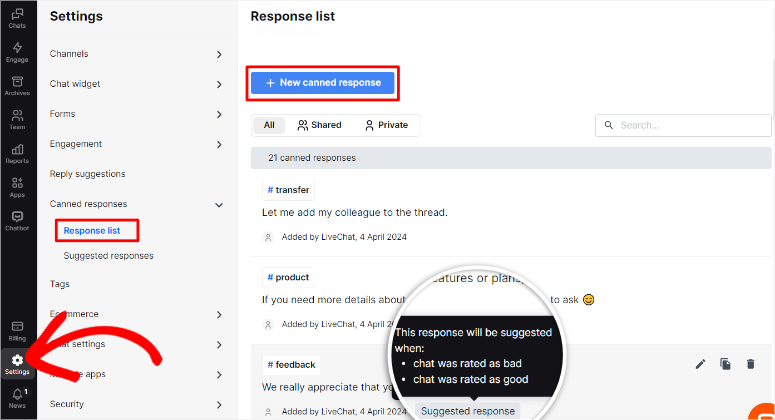
ตอนนี้เรามาดูวิธีการกำหนดค่าแบบฟอร์ม LiveChat
โดยไปที่ การตั้งค่า » แบบฟอร์ม
ขั้นแรก กำหนดค่า “แบบฟอร์มล่วงหน้า” โดยปรับแต่งข้อความต้อนรับและเพิ่มแถบข้อความเพื่อขอชื่อและอีเมลของลูกค้า
หากต้องการรวบรวมข้อมูลเพิ่มเติมเกี่ยวกับผู้ใช้ของคุณ ให้เพิ่มองค์ประกอบเพิ่มเติม รวมถึงข้อมูล รายการแบบปรนัย รายการแบบเลื่อนลง รายการตัวเลือก คำถาม และส่วนของกลุ่ม

อย่างไรก็ตาม ในเมนูย่อยของแบบฟอร์ม ให้ตั้งค่า “ขออีเมล”
วิธีนี้ช่วยให้ลูกค้าของคุณสามารถแจ้งอีเมลเมื่อตัวแทนของคุณไม่ตอบสนองหรือออฟไลน์อยู่ ที่นี่ ให้เพิ่มระยะเวลาที่ลูกค้าต้องรอก่อนที่จะได้รับตัวเลือกในการส่งอีเมลถึงคุณ นอกจากนี้ ให้ตั้งค่าข้อความเพื่อบอกพวกเขาว่าต้องทำอะไรเมื่อคุณออฟไลน์
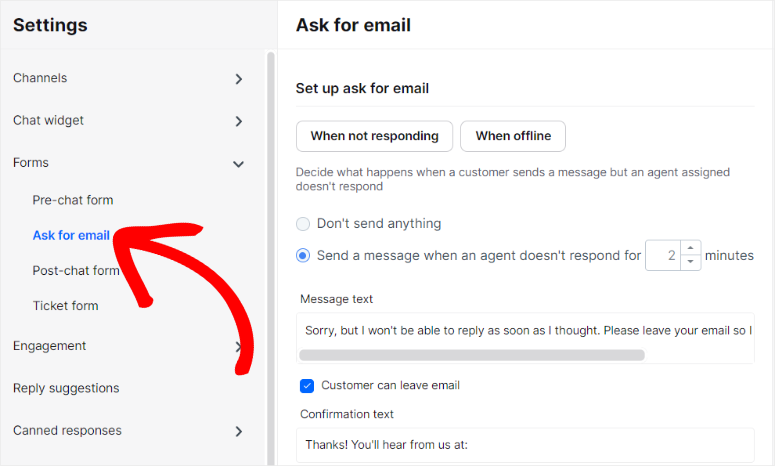
ถัดไป LiveChat ให้คุณเพิ่มแบบฟอร์ม "โพสต์แชท" ได้เช่นกัน
คุณสามารถใช้แบบฟอร์มนี้เพื่อทำแบบสำรวจเพื่อวัดความพึงพอใจของลูกค้า นอกจากนี้ คุณยังสามารถใช้แบบฟอร์มหลังแชทนี้เพื่อให้คะแนนการแชทหรือส่งข้อความขอบคุณ สิ่งนี้สามารถช่วยให้คุณสร้างความไว้วางใจและพัฒนาความสัมพันธ์กับลูกค้าของคุณได้
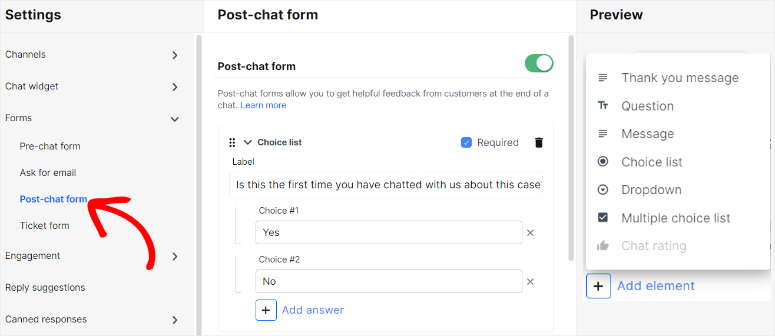
ตอนนี้เพื่อให้แน่ใจว่าลูกค้าของคุณจะสื่อสารด้วยวิธีที่ดีที่สุดสำหรับพวกเขา ให้ตั้งค่า "ช่องทาง"
เพิ่ม Facebook Messenger, Apple Messages, WhatsApp และอีเมลที่นี่เพื่อให้ผู้ใช้ของคุณมีทางเลือกในการสื่อสารมากขึ้น
นอกจากนี้ คุณสามารถปรับแต่งหน้าแชท WordPress ได้โดยไม่ต้องมีประสบการณ์การเขียนโค้ดใดๆ สิ่งที่คุณต้องทำคือไปที่ ตั้งค่า ในเมนูย่อยของหน้าแชท
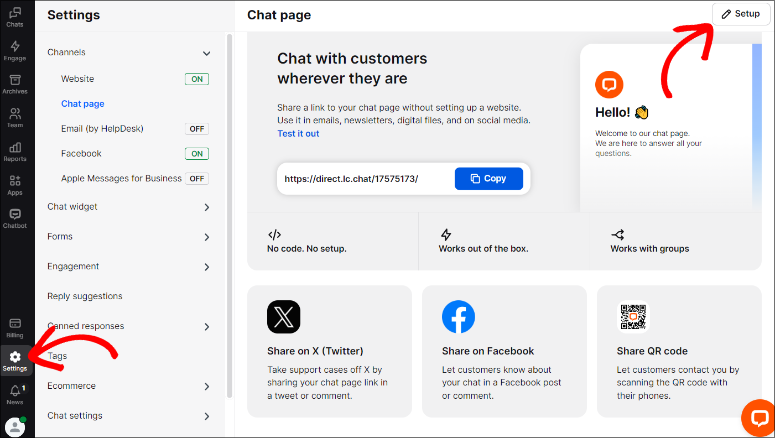
คุณยังสามารถเพิ่มโลโก้และข้อความต้อนรับสั้นๆ ให้กับลูกค้าของคุณได้ เมื่อพร้อมแล้ว เพียงคัดลอก URL ของหน้าแชทและแชร์ได้ทุกที่ที่คุณต้องการ เช่น ในจดหมายข่าว ความคิดเห็น โซเชียลมีเดีย และอื่นๆ
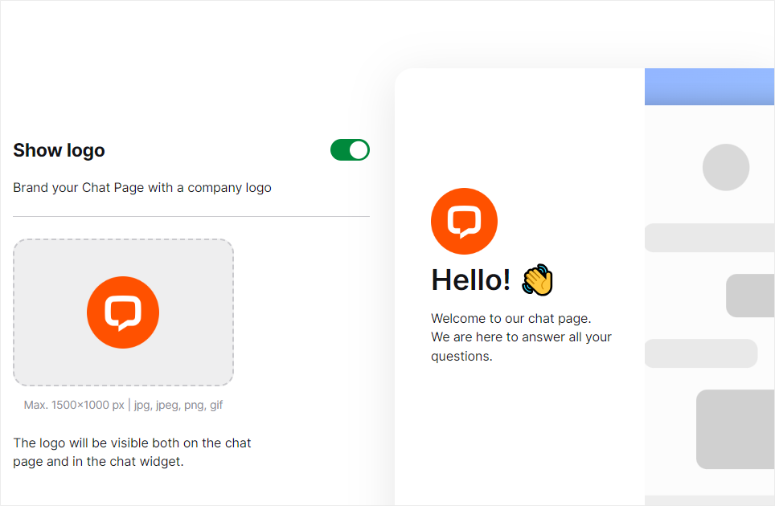
สุดท้ายไปที่ "การตั้งค่าการแชท"
ที่นี่ ตัดสินใจว่าคุณต้องการมอบหมายข้อความของลูกค้าให้กับตัวแทนของคุณด้วยตนเองหรือโดยอัตโนมัติ
หากคุณตั้ง ค่าการมอบหมายอัตโนมัติ คุณสามารถจำกัดจำนวนลูกค้าที่ตัวแทนสามารถรองรับได้ สิ่งนี้จะช่วยคุณกระจายภาระงานและหลีกเลี่ยงความเหนื่อยหน่าย
ด้วย การเลือกด้วยตนเอง ตัวแทนทั้งหมดจะได้รับแจ้งเมื่อมีลูกค้าใหม่ติดต่อมา จากนั้น แชทจะถูกมอบหมายตามตัวแทนคนแรกที่รับพวกเขา วิธีนี้จะช่วยให้ลูกค้าของคุณได้รับบริการเร็วขึ้น

แม้ว่าการปรับแต่งวิดเจ็ต LiveChat ของคุณเช่นนี้จะเป็นเรื่องง่าย แต่มีปัญหาหนึ่งประการที่คุณจะพบ
เนื่องจากการตั้งค่าทั้งหมดนี้ทำในแบ็กเอนด์ของแดชบอร์ด WordPress ของคุณ จึงอาจเป็นเรื่องยากที่จะเข้าใจว่าลูกค้าของคุณจะได้สัมผัสกับวิดเจ็ต LiveChat บนเพจถ่ายทอดสดอย่างไร
เพื่อช่วยในเรื่องนี้ LiveChat จึงมีฟีเจอร์ตัวแก้ไขส่วนหน้าใหม่
หากต้องการเข้าถึงเครื่องมือแก้ไขส่วนหน้า LiveChat ให้ไปที่ การตั้งค่า » วิดเจ็ตแชท » ปรับแต่ง ในแดชบอร์ด LiveChat ของคุณ จากนั้นในแท็บ "ปรับแต่งวิดเจ็ตบนเว็บไซต์" ให้ป้อน URL เว็บไซต์ของคุณในแถบข้อความแล้วกด "ลูกศรไปข้างหน้า"
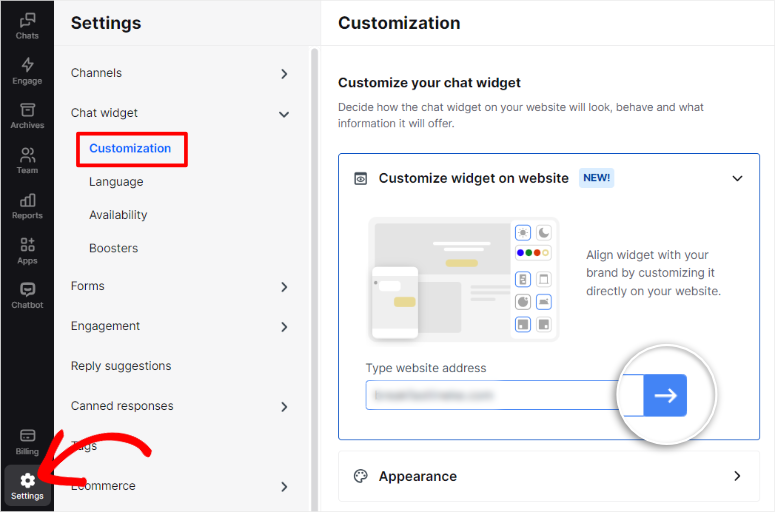
เมื่ออยู่ใน Live Editor ให้ปรับแต่งสี ย่อวิดเจ็ต และการจัดตำแหน่ง สิ่งสำคัญที่สุดคือ ตอนนี้คุณสามารถสัมผัสได้ว่าวิดเจ็ตแชทจะปรากฏบนเพจอย่างไร
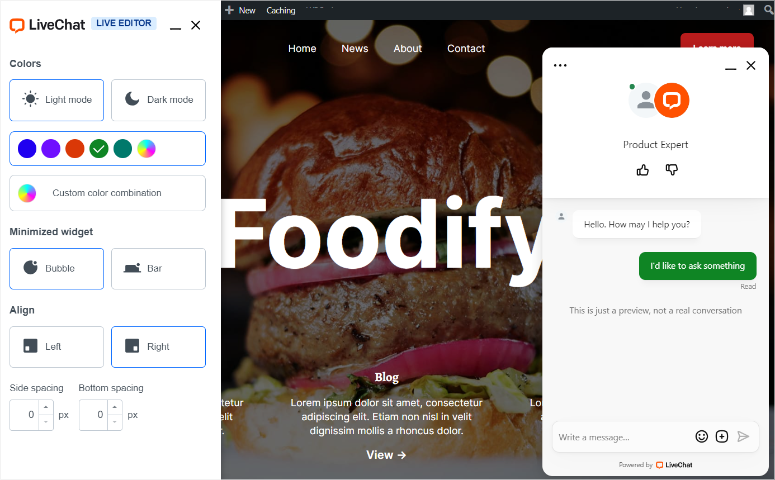
ขั้นตอนที่ 4: แสดงกล่องแชทสด WordPress บนเว็บไซต์ของคุณ
ตอนนี้ การแสดงวิดเจ็ตแชทสดบนเว็บไซต์ WordPress ของคุณนั้นง่ายมาก
ที่จริงแล้ว มันจะแสดงโดยอัตโนมัติหากคุณทำขั้นตอนที่ 1 ของบทช่วยสอนนี้เสร็จแล้วและติดตั้งปลั๊กอิน WordPress LiveChat ฟรีไว้แล้ว
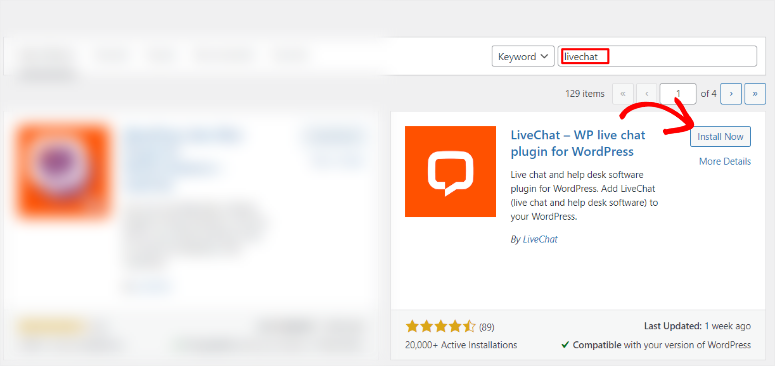
สิ่งอื่นที่เหลือคือทำตามรายการตรวจสอบในหน้าแรกของแดชบอร์ด LiveChat ของคุณ หากคุณยังไม่ได้ดำเนินการ ระบบจะขอให้คุณเพิ่มสมาชิกในทีมและรูปโปรไฟล์
สุดท้าย คุณสามารถดาวน์โหลดแอปเดสก์ท็อปเพื่อเข้าถึงแพลตฟอร์มแชทเพิ่มเติมได้
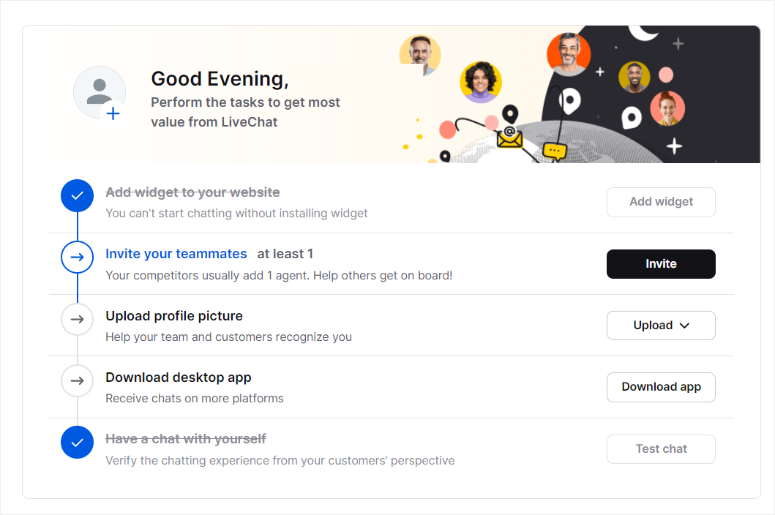
หากต้องการดูการวิเคราะห์แชทสดของคุณ ให้ไปที่ "รายงาน" บนแดชบอร์ด LiveChat ของคุณ
ที่นี่ คุณจะเห็นตัวชี้วัดสำหรับการแชททั้งหมด การมีส่วนร่วมในแชท การแชทที่ไม่ได้รับ คอนเวอร์ชั่นแคมเปญ และอื่นๆ คุณยังสามารถดูประสิทธิภาพของตัวแทนได้ เช่น เวลาตอบสนองและกิจกรรมของตัวแทน
นอกจากนี้ คุณยังสามารถตรวจสอบลูกค้าและวัดผลตัวชี้วัด เช่น ลูกค้าที่อยู่ในคิวและการละทิ้งคิว หากคุณตั้งค่าแบบฟอร์มหลังแชท LiveChat จะช่วยให้คุณเห็นบทวิจารณ์ในรายงานของคุณ และแชร์บนโซเชียลมีเดียเพื่อเป็นข้อพิสูจน์ทางสังคม
ขั้นตอนที่ 5: จ้างตัวแทนแชทสดมืออาชีพ
เมื่อกล่องแชทสดบนไซต์ของคุณพร้อมแล้ว คุณต้องจ้างตัวแทนที่สามารถตอบคำถามของผู้ใช้แบบเรียลไทม์
โดยคุณจะมี 2 ตัวเลือกในการพิจารณาสำหรับเว็บไซต์ธุรกิจของคุณ:
- จ้างตัวแทนและสร้างทีมขายและสนับสนุนของคุณ แต่จะต้องใช้เวลาและต้องใช้ความอดทนอย่างมาก โดยเฉพาะการฝึกฝนพวกเขา
- จ้างบุคคลภายนอกแชทสดให้กับบริษัทมืออาชีพอย่าง LTVPlus และพวกเขาจะจัดการทุกอย่าง
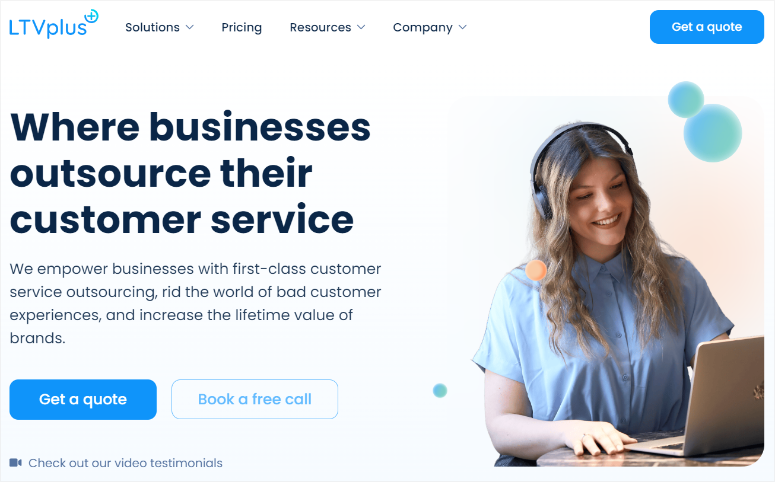
LTVPlus มีผู้เชี่ยวชาญด้านแชทสดสำหรับการขายและการสนับสนุนตลอด 24 ชั่วโมงทุกวัน หากคุณจ้างตัวแทนเหล่านี้ คุณไม่จำเป็นต้องฝึกอบรมพวกเขา และการแชทสดของคุณจะเริ่มทำงานทันที บริการแชทสดนี้จะช่วยคุณประหยัดเวลาและเงิน เพื่อให้คุณสามารถมุ่งเน้นไปที่การเติบโตทางธุรกิจของคุณแทนที่จะจัดการผู้ใช้ไซต์ของคุณด้วยตัวเอง
ยินดีด้วย! ตอนนี้คุณสามารถตั้งค่าแชทสดบนเว็บไซต์ของคุณได้ฟรี หากคุณมีคำถามเพิ่มเติม โปรดดูคำถามที่พบบ่อยด้านล่าง
คำถามที่พบบ่อย: WordPress Live Chat: วิธีการตั้งค่าฟรี (ทีละขั้นตอน)
LiveChat ฟรีหรือเปล่า?
LiveChat ให้ทดลองใช้ฟรี 14 วันโดยไม่ต้องใช้บัตรเครดิต หลังจากการทดลองใช้ แผนการกำหนดราคาเริ่มต้นที่ 20 ดอลลาร์ต่อเดือนต่อตัวแทน
ฉันสามารถติดตามตัวแทนและลูกค้าของฉันในการแชทสดได้หรือไม่?
อย่างแน่นอน! LiveChat เป็นการแชทสดที่ดีที่สุดในการดำเนินการนี้ โดยให้รายงานโดยละเอียดเกี่ยวกับประสิทธิภาพของตัวแทน การมีส่วนร่วมในแชท และพฤติกรรมของลูกค้า การตรวจสอบตัวชี้วัดเหล่านี้สามารถช่วยคุณเพิ่มประสิทธิภาพการสนับสนุนและเพิ่มความพึงพอใจของผู้ใช้
ฉันสามารถสร้างแบรนด์วิดเจ็ตแชทสดของฉันได้หรือไม่?
ใช่ LiveChat อนุญาตให้ปรับแต่งรูปลักษณ์วิดเจ็ตแชทได้อย่างกว้างขวาง รวมถึงองค์ประกอบการสร้างแบรนด์ เช่น โลโก้ สี และธีม สิ่งนี้สามารถช่วยให้ลูกค้าของคุณไว้วางใจเว็บไซต์ของคุณมากขึ้นและปรับปรุงการรับรู้ถึงแบรนด์
LiveChat ให้การสนับสนุนหลายภาษาหรือไม่?
อย่างแท้จริง! LiveChat รองรับหลายภาษา ช่วยให้ปรับแต่งวลีแชทและอินเทอร์เฟซเพื่อตอบสนองผู้ชมของคุณ ด้วยการให้การสนับสนุนในท้องถิ่น คุณสามารถปรับปรุงประสบการณ์ผู้ใช้สำหรับผู้ใช้ทั่วโลกได้
เราหวังว่าบทความนี้จะช่วยให้คุณเรียนรู้วิธีเพิ่มการแชทสดฟรีบน WordPress คุณอาจต้องการดูคำแนะนำของเราเกี่ยวกับวิธีทักทายผู้ใช้ WordPress ด้วยข้อความต้อนรับที่กำหนดเอง
นอกจากนี้ ต่อไปนี้เป็นบทความเพิ่มเติมที่คุณอาจสนใจอ่าน
- เปรียบเทียบปลั๊กอินซอฟต์แวร์แชทสดที่ดีที่สุด 11 อันดับ
- วิธีเพิ่มปุ่มโทรทันทีบน WordPress ได้อย่างง่ายดาย (ทีละขั้นตอน)
- 7 แอพแชททีมที่ดีที่สุดสำหรับการสื่อสารกลุ่ม
บทความแรกแสดงรายการและเปรียบเทียบปลั๊กอินแชทสดที่ดีที่สุด 11 รายการ โพสต์ถัดไปจะแนะนำวิธีเพิ่มปุ่ม “โทรเลย” ให้กับเว็บไซต์ WordPress ของคุณ ในขณะที่บทความสุดท้ายกล่าวถึงแอปแชททีมที่ดีที่สุด 7 อันดับสำหรับการสื่อสารแบบกลุ่ม
